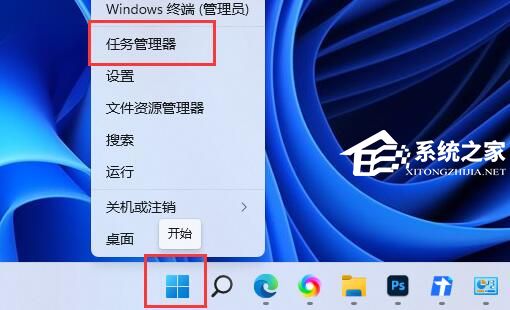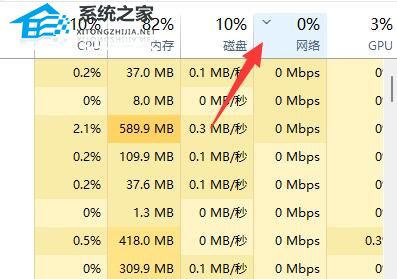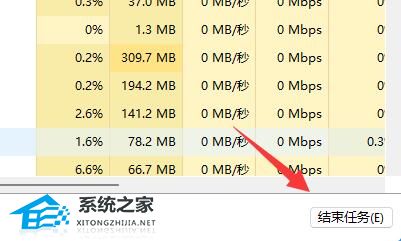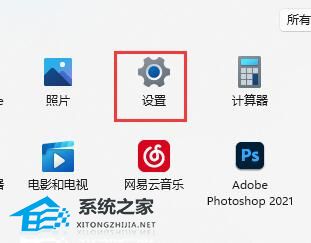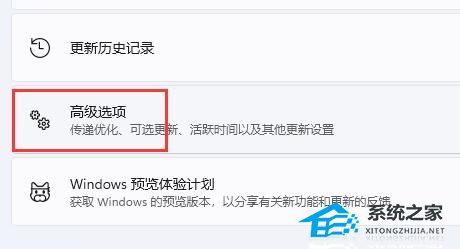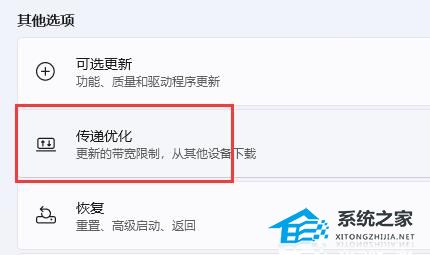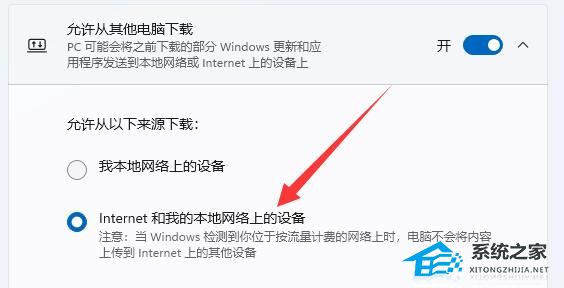Win11下载速度太慢如何解决?现在使用Win11系统的用户也是非常的多,但相信很多小伙伴和小编一样在下载文件或软件的时候会发现速度非常的慢,导致需要的使用非常的久,那么要如何提高下载的速度呢?下面就跟着小编一起来看看Win11提高下载速度的方法吧。
Win11提高下载速度的方法
方法一
第一步:右键底部“开始”菜单,打开“任务管理器”。
第二步:点击其中的“网络”选项。
第三步:找到占用网络但是不需要的进程,“结束任务”关闭它。
方法二
第一步:打开“系统设置”。
第二步:点击左下角的“Windows更新”选项。
第三步:进入右侧“高级选项”。
第四步:打开其他选项下的“传递优化”设置。
第五步:开启图示开关并选择“internet和我的本地网络上的设备”即可。
以上就是系统之家小编为你带来的关于“Win11下载速度太慢如何解决-Win11提高下载速度的方法”的全部内容了,希望可以解决你的问题,感谢您的阅读,更多精彩内容请关注系统之家官网。

 时间 2024-08-15 12:00:01
时间 2024-08-15 12:00:01 作者 admin
作者 admin 来源
来源 

 立即下载
立即下载